

Este tema describe las funciones para imprimir uno o varios trabajos desde el panel de control. La mayoría de las funciones están disponibles en varias ubicaciones de trabajo.
Cuando se hace una prueba, la impresora imprime un juego del trabajo. La prueba de impresión se añade al trabajo normal. El trabajo original sigue disponible en su ubicación.
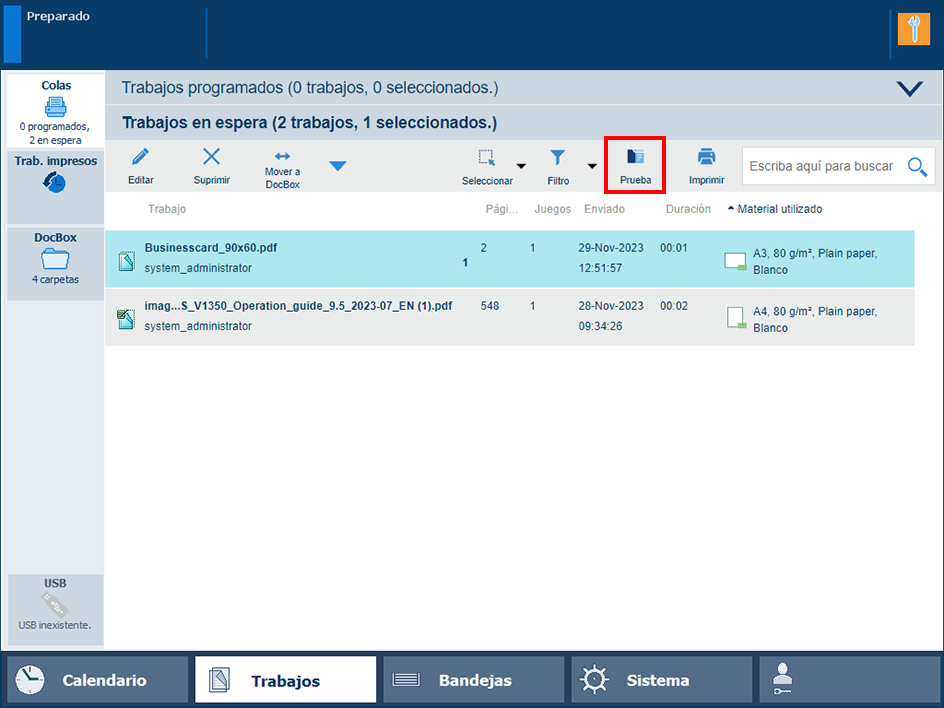 Botón [Prueba]
Botón [Prueba] El icono de lupa  indica que hay una impresión de prueba en la lista de trabajos programados.
indica que hay una impresión de prueba en la lista de trabajos programados.
La función Imprimir mueve uno o varios trabajos a la lista de trabajos programados, donde se imprimen conforme a su posición en la lista. Los trabajos programados van a la lista del trabajo de impresión. Los trabajos DocBox impresos permanecen en la carpeta de DocBox.
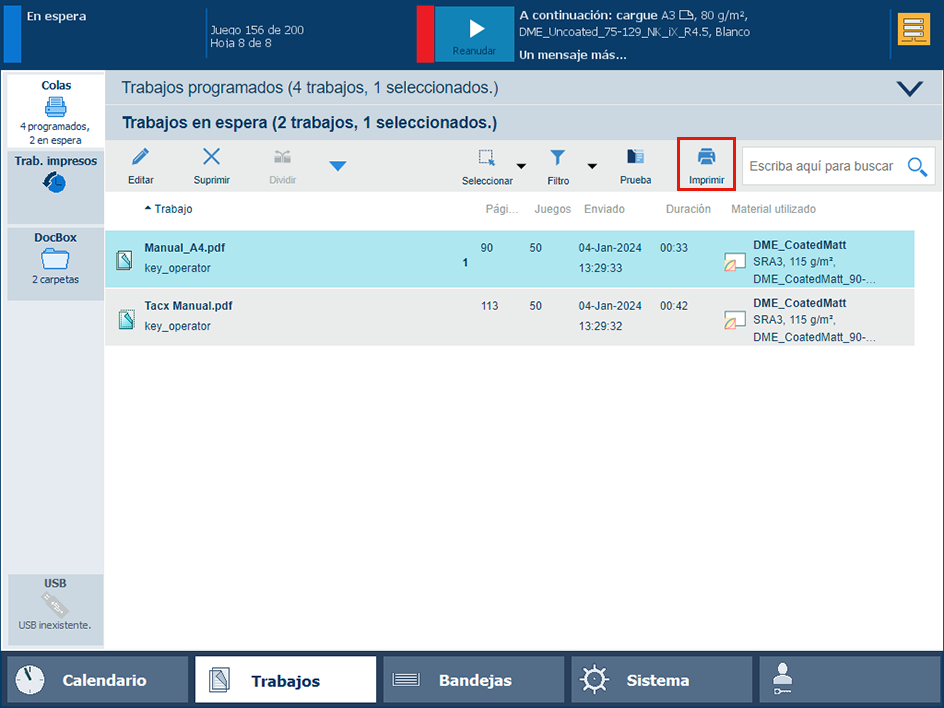 Impresión de un trabajo en espera
Impresión de un trabajo en esperaLa lista de trabajos impresos puede estar activada o desactivada en Settings Editor.
Puede imprimir una tarjeta de trabajo para ver los ajustes del trabajo. La tarjeta de trabajo se imprime en el idioma de la impresora y contiene las propiedades del trabajo.
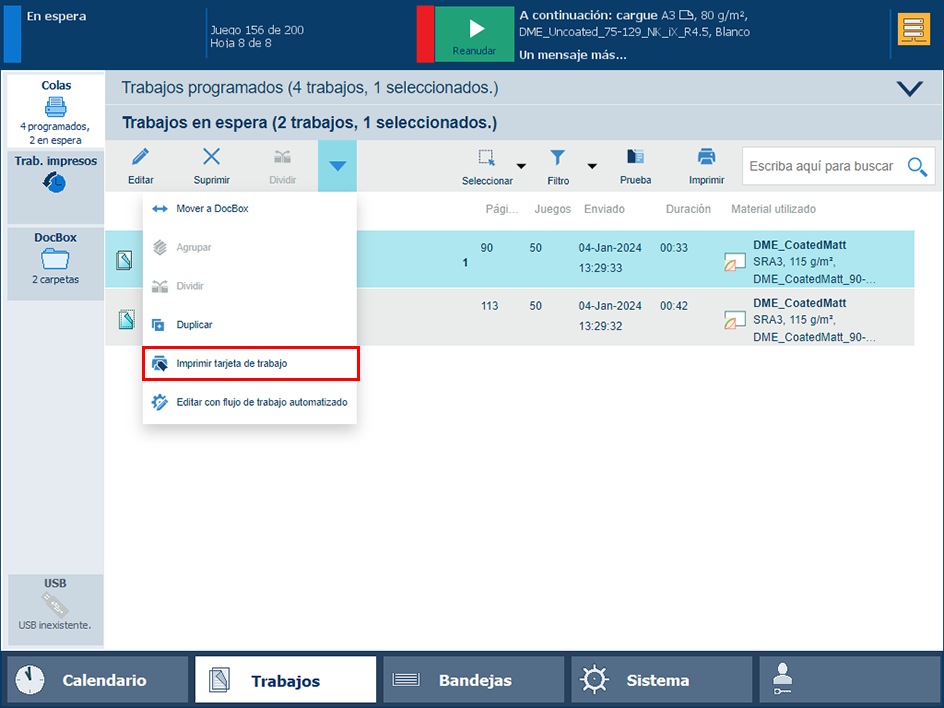 Imprimir tarjeta de trabajo
Imprimir tarjeta de trabajo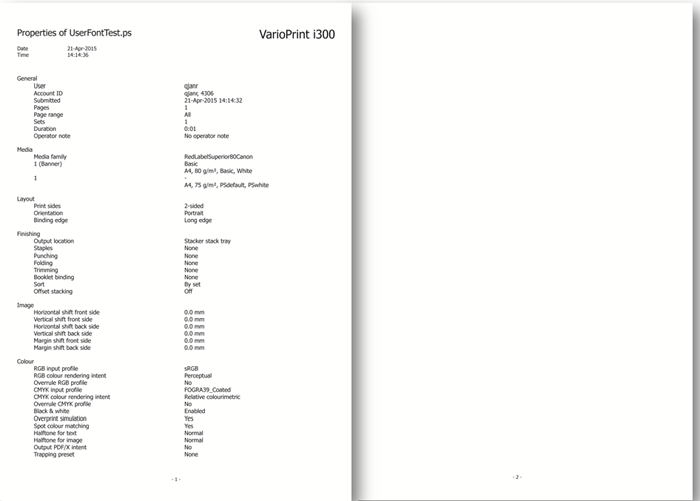 Ejemplo de una tarjeta de trabajo impresa
Ejemplo de una tarjeta de trabajo impresaEl trabajo de la tarjeta se imprime lo antes posible. Puede reconocer este trabajo por el prefijo Propiedades de que aparece delante del nombre del trabajo.
Utilice la función [Imprimir ahora] para imprimir el trabajo de manera inmediata.
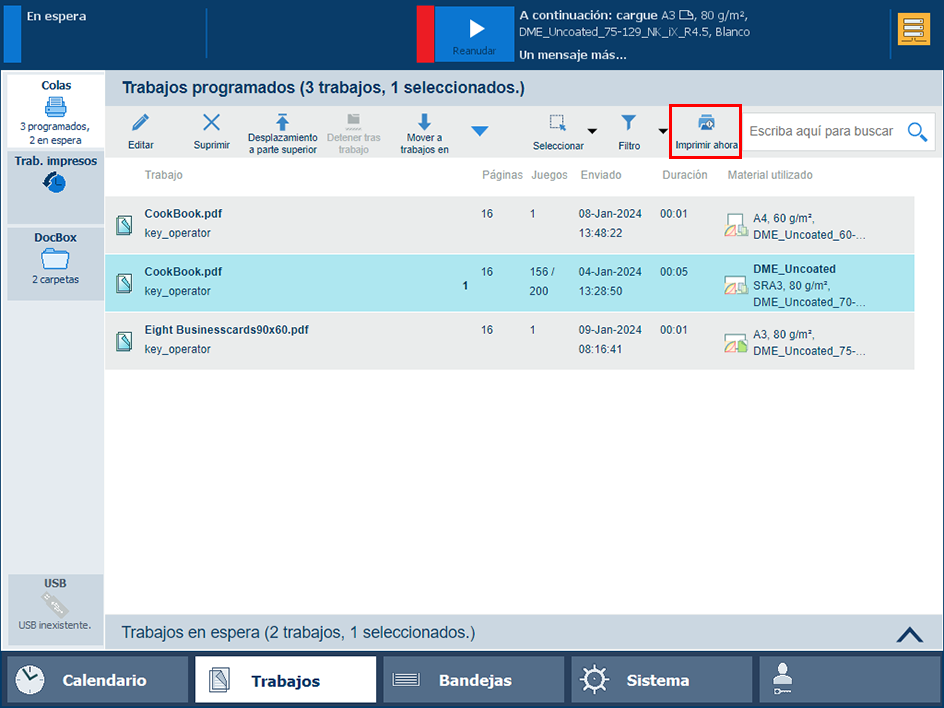 Imprimir ahora
Imprimir ahora
Cuando se imprime un trabajo, se transfiere a la lista de trabajos impresos. Para volver a imprimir trabajos impresos, seleccione uno o varios trabajos en la lista de trabajos impresos y pulse [Imprimir]. Los trabajos se transfieren a la lista de trabajos programados, donde se imprimen conforme a su posición en la lista.
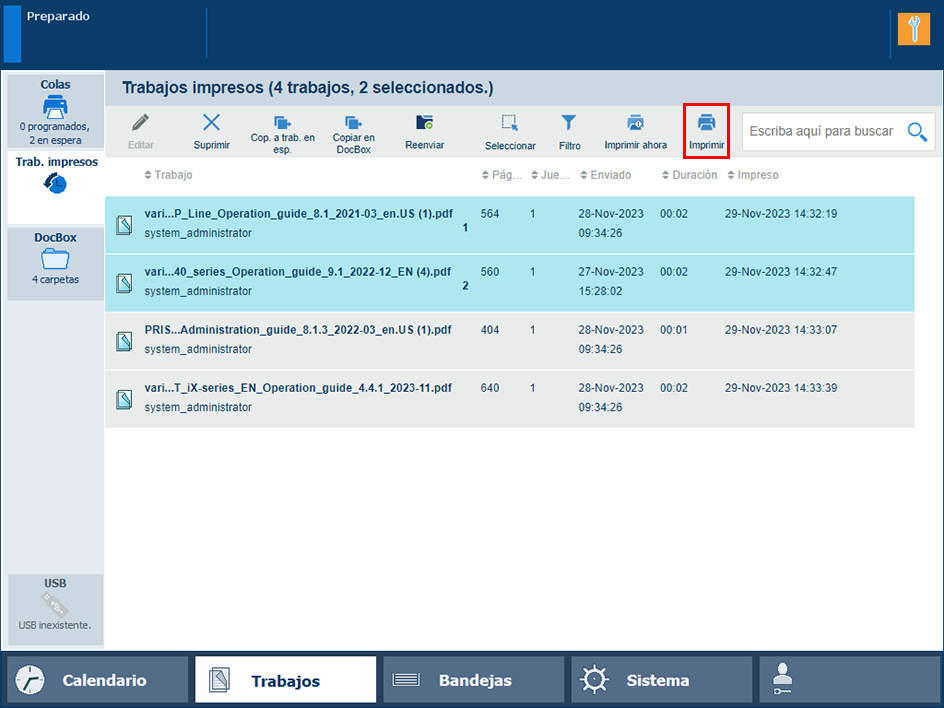 Reimprimir a través de la lista de trabajos impresos
Reimprimir a través de la lista de trabajos impresosLa lista de trabajos impresos está desactivada en el Settings Editor.
El sistema de impresión está en el modo de impresión transaccional.
PRISMAsync ya ha quitado los trabajos de impresión de la lista.
Utilice la función [Desplazamiento a parte superior] si desea mover un trabajo a la primera posición de la lista de trabajos programados para que se imprima lo antes posible.
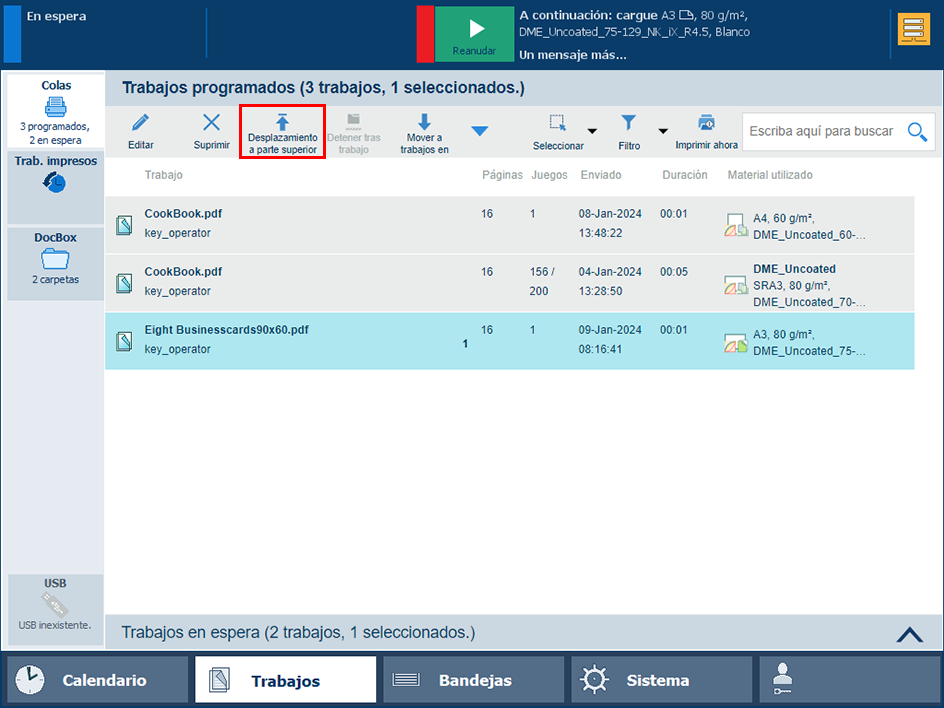 Desplazamiento a parte superior
Desplazamiento a parte superior
Cuando el puerto USB está activado para imprimir trabajos, puede copiar los archivos de impresión de un dispositivo USB en la lista de trabajos en espera. También es posible imprimir los archivos directamente.
Inserte el dispositivo USB en el puerto USB situado a la izquierda del panel de control.
Seleccione .
Pulse el directorio que contiene los archivos, si es necesario.
Seleccione uno o varios trabajos.
Pulse [Imprimir] para mover el trabajo a la lista de trabajos programados.
Pulse [Guardar] para mover el trabajo a la lista de trabajos en espera.
Toque el botón de expulsión  y extraiga el dispositivo USB.
y extraiga el dispositivo USB.